Форматиране на флаш устройството в NTFS. Практически съвети за потребителите на Windows XP
През последните няколко години флаш паметта стана няколко пъти по-добра и достъпна на цена. Ето защо няма нищо изненадващо в това, че щастливите собственици на флаш дискове в днешно време са почти всички потребители на персонални компютри. Но не всички от тях знаят как правилно да се справят с устройство, карта с памет за мобилен телефон, MP3 плейър, фото рамка или камера. И още повече, не всеки знае, че е най-добре да форматирате USB флаш устройство в NTFS.
NTFS файлова система стана популярна през последните няколко години с появата на нови версии на операционни системи и по-бърз хардуер. Поради факта, че FAT (и нейното идеологическо продължение FAT32) остава най-популярната файлова система за дълго време. Ето защо почти всички флаш устройства са форматирани по подразбиране в тази остаряла файлова система. За стабилна и по-бърза работа с операционни системи като "Windows 7" и вече подготвената "G8", всяка сменяема медия трябва да бъде прикрепена към по-нова и по-популярна файлова система. Ето защо форматирането флаш устройства в NTFS в съвременния свят всъщност е гаранция за стабилна и безпроблемна работа на вашето портативно устройство.
NTFS (буквално означава "на файловата система на нови технологии") - това е доста популярен в нашето време, файловата система, която идва да замени отхвърлени FAT и FAT32. Всеки знае, че много операционни системи (например, все още е много популярен «Windows XP") не позволява форматиране подразбиране USB устройството към NTFS на. Но можете да изпълнявате тази проста операция по няколко начина, които няма да създадат трудности дори за начинаещите потребители.
Най-лесният начин за форматиране на флаш паметта на NTFS в «XP» - е да се обадите на подходяща функция на контекстното меню под името "Формат". Тъй като по подразбиране в тази версия на "прозорците" тази функция е деактивирана, тя трябва първо да бъде "разрешена". Това се прави съвсем просто. Отиваме на "Свойства" на компютъра и в раздела "Хардуер" щракване с левия бутон на мишката, подменю "Мениджър на устройството" на, и вече е в жалбата си до "дискове". След това намираме подменяем носител между всички дискове, свързани към компютъра, и кликнете два пъти върху раздела "Правила". В това меню да откриете опцията "Оптимизиране за бързо изпълнение", натиснете "OK", като по този начин се поддържа своите действия, и да оставите от там.
Сега, когато изберете "Format", можете да извършите тази операция в NTFS файловата система без никакви проблеми. Форматирането на USB флаш устройство (NTFS ще бъде една от предложените опции заедно с FAT32) ще мине малко по-бързо.
Друга възможност да включите такова форматиране се нарича конверсия. Тази функция е вградена в операционната система и не изисква инсталиране на допълнителни програми. За да форматирате USB флаш устройството в NTFS по този начин, отидете в менюто "Старт", щракнете върху "Run" и в командния ред въведете следния ред:
Конвертиране на: / FS: NTFS / nosecurity / х, където А.
- писмото на нашия подвижен диск. Тази опция е по-подходяща за напреднали потребители и тези новодошли, които не се страхуват да експериментират.
Форматирането на подвижни носители в NTFS файловата система може да се извърши и с помощта на програми на трети страни. Най-популярната програма за тази цел е "USB Disk Storage Format Tool" от известната компания "HP". Не е трудно дори за начинаещ потребител да разбира такива програми.
След като сте се научили как да се извърши форматирането в различни файлови системи, не забравяйте за друг важен факт: форматирането напълно унищожава данните на вашите медии! Така че не забравяйте, преди да започнете тази процедура, да направите резервно копие на цялата информация, която имате нужда, разположен на флаш устройство.
 Как да форматирате USB флаш устройство в NTFS, използвайки Windows?
Как да форматирате USB флаш устройство в NTFS, използвайки Windows? Как да форматирате USB флаш устройство през командния ред и какви са начините?
Как да форматирате USB флаш устройство през командния ред и какви са начините? Форматиране на флаш устройството чрез командния ред без загуба на данни
Форматиране на флаш устройството чрез командния ред без загуба на данни Как да форматирате USB флаш устройство в FAT32 или NTFS? Характеристики на файловите системи
Как да форматирате USB флаш устройство в FAT32 или NTFS? Характеристики на файловите системи Какво трябва да направя, ако не мога да видя USB флаш паметта?
Какво трябва да направя, ако не мога да видя USB флаш паметта?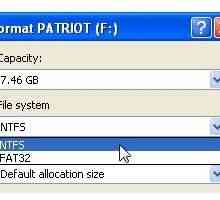 Как да форматирате USB флаш устройство в FAT32 по различни начини?
Как да форматирате USB флаш устройство в FAT32 по различни начини? Как да форматирате USB флаш устройство в стандартни и не много начини?
Как да форматирате USB флаш устройство в стандартни и не много начини? Как да форматирате USB флаш устройство на Mac
Как да форматирате USB флаш устройство на Mac Нова файлова система за флаш памети exFAT - какво е това
Нова файлова система за флаш памети exFAT - какво е това Неформатиран флаш устройство в NTFS: възможни причини и решения на проблема
Неформатиран флаш устройство в NTFS: възможни причини и решения на проблема Коя програма за форматиране на флаш устройства е по-добра
Коя програма за форматиране на флаш устройства е по-добра Как да поправите RAW файлова система на USB флаш устройство: няколко стандартни начина
Как да поправите RAW файлова система на USB флаш устройство: няколко стандартни начина В какъв формат да форматирате USB флаш устройството. Сортове формати
В какъв формат да форматирате USB флаш устройството. Сортове формати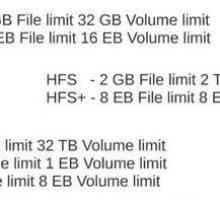 Как да форматираме твърди дискове, логически дялове и външни устройства във FAT32?
Как да форматираме твърди дискове, логически дялове и външни устройства във FAT32? Файлова система fat32 - система с интересна история
Файлова система fat32 - система с интересна история Как и как да форматирате USB флаш устройство
Как и как да форматирате USB флаш устройство Как да форматирате Micro SD карта с памет
Как да форматирате Micro SD карта с памет Преобразувайте USB флаш устройство в NTFS
Преобразувайте USB флаш устройство в NTFS Как да се отървем от съобщение, че файлът е твърде голям за целевата файлова система
Как да се отървем от съобщение, че файлът е твърде голям за целевата файлова система NTFS файловата система и нейните функции
NTFS файловата система и нейните функции Форматиране на флаш устройството. Инструкция стъпка по стъпка
Форматиране на флаш устройството. Инструкция стъпка по стъпка